win10用u盘做物理安全密钥的步骤 如何在win10上制作物理安全密钥u盘
win10用u盘做物理安全密钥的步骤,在当今数字化时代,信息安全问题越来越受到重视,为了保护个人或机构的重要数据免受黑客攻击或恶意软件的侵害,制作物理安全密钥成为一种常见的防护措施。在Windows 10操作系统上,使用U盘制作物理安全密钥是一种简单有效的方法。通过以下步骤,我们可以轻松地将U盘转换为物理安全密钥,提供额外的保护层,确保数据的安全性和机密性。
具体方法:
步骤一:启用BitLocker加密
1、首先,按 Win + S 组合键,或点击底部任务栏上的搜索图标。Windows 搜索窗口,顶部搜索框中,输入控制面板,然后点击打开系统给出的最佳匹配控制面板应用;
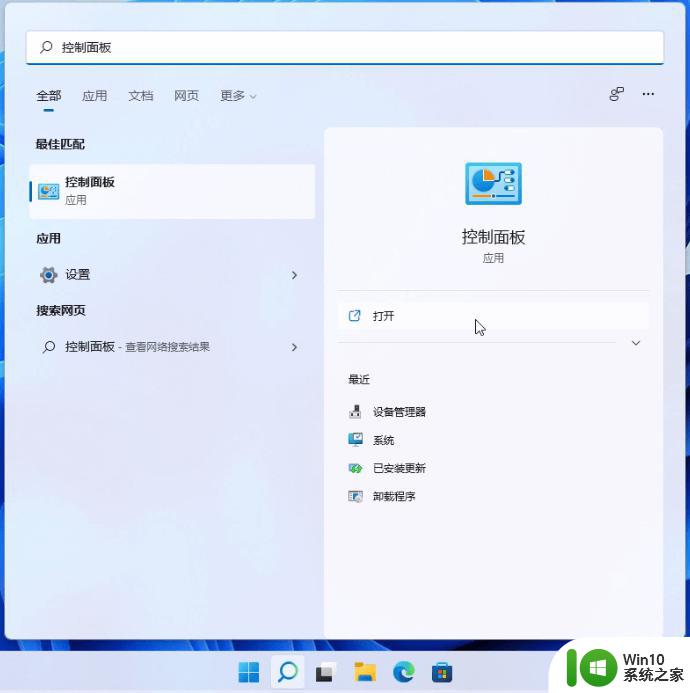
2、控制面板窗口,类别查看方式下,点击调整计算机的设置下的系统和安全;
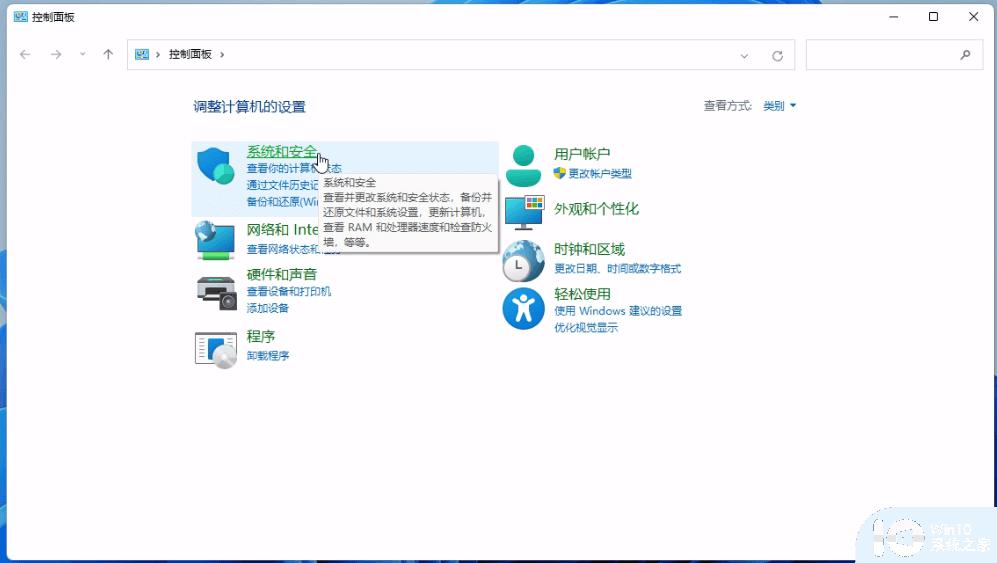
3、系统和安全窗口,找到并点击BitLocker 驱动器加密;
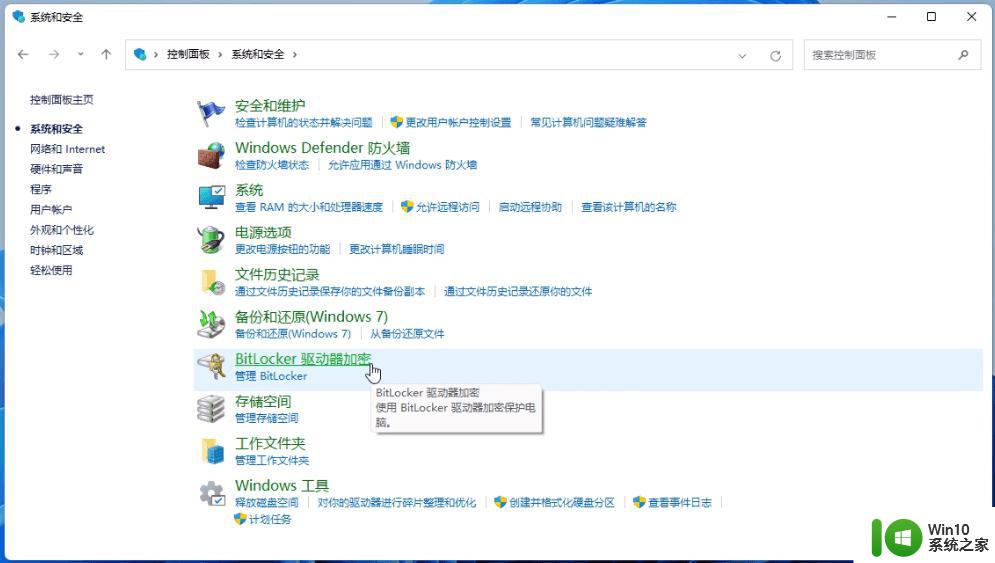
4、BitLocker 驱动器加密窗口,将C盘,也就是系统盘,启用 BitLocker;
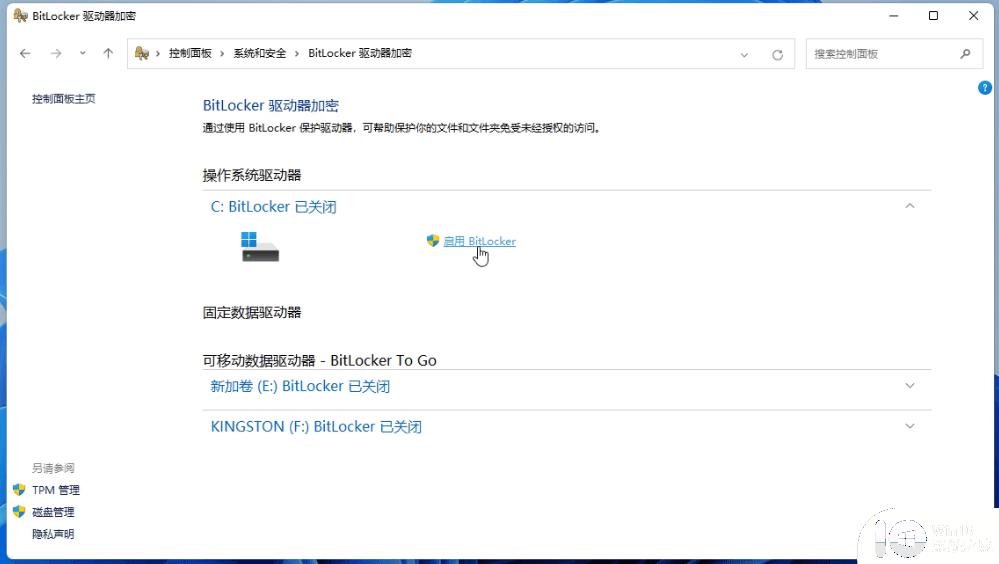
5、启用BitLocker成功,会显示C:BitLocker 已启用;
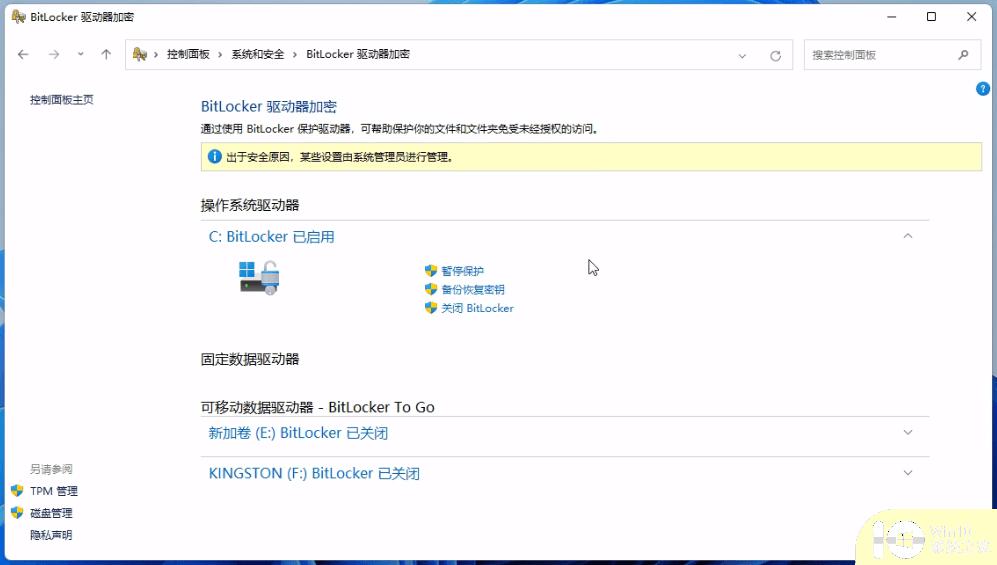
默认情况下,Windows 系统分区会在系统启动时自动使用 TPM 芯片中存储的解密密钥进行解决并启动系统。如果你的计算机没有 TPM 芯片,可以对非系统磁盘使用 U 盘存放加密密钥以取代 TPM 芯片的作用。
步骤二:本地组策略编辑器设置
1、首先,按 Win + S 组合键,或点击底部任务栏上的搜索图标。Windows 搜索窗口,顶部搜索框中,输入本地组策略编辑器,然后点击打开系统给出的最佳匹配编辑组策略控制面板;
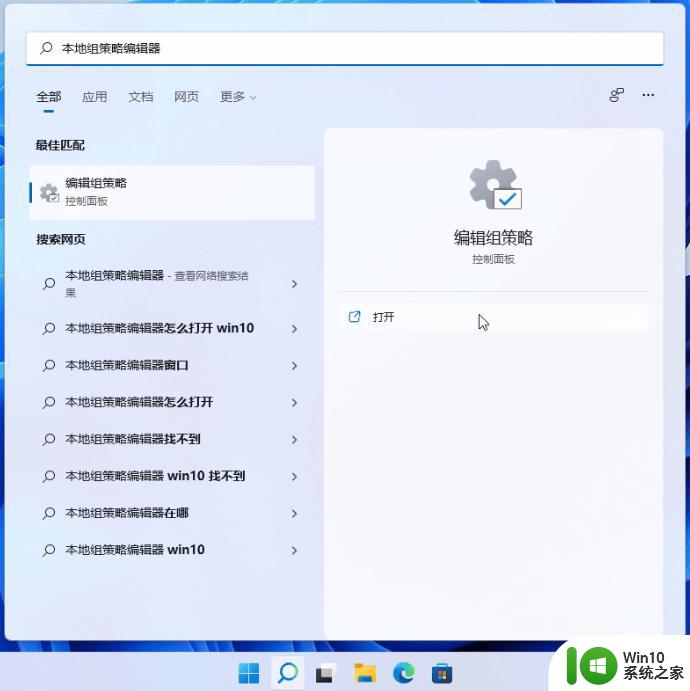
2、本地组策略编辑器窗口,左侧边栏点击计算机配置下的管理模板,右侧双击Windows 组件;
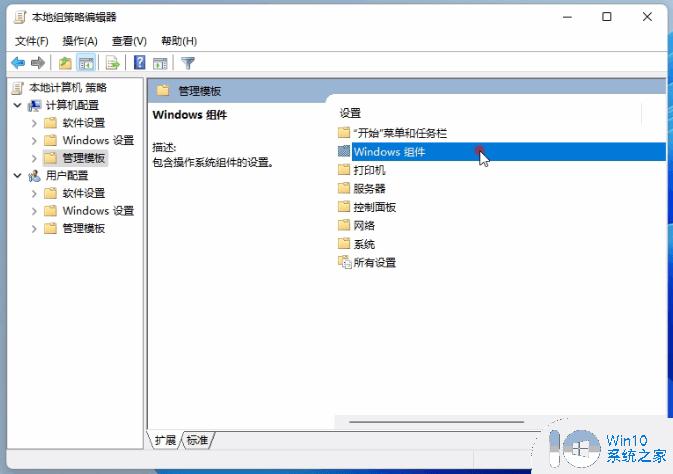
3、双击进入BitLocker 驱动器加密;
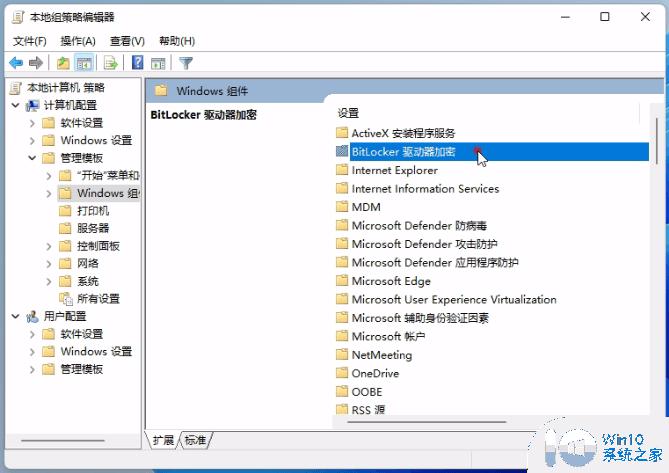
4、双击进入操作系统驱动器;
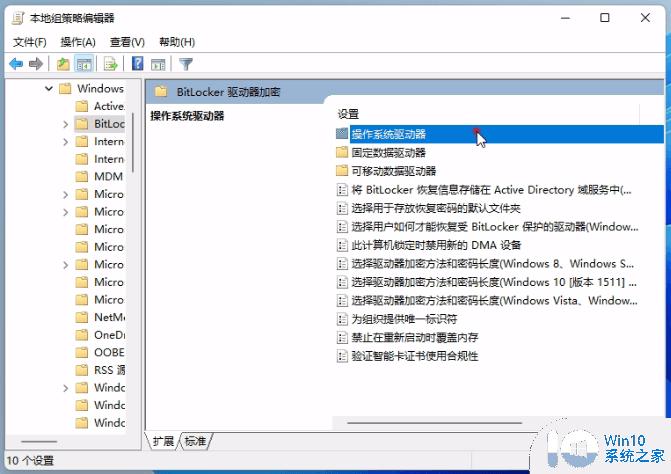
5、最后双击启动时需要附加身份验证;
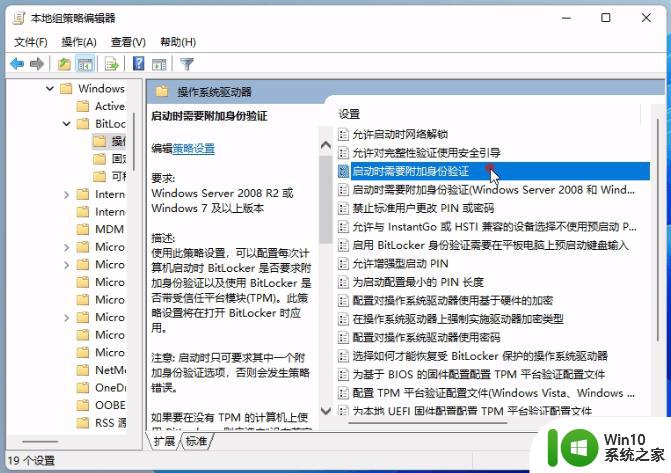
6、启动时需要附加身份验证窗口,选择已启用,并将配置 TPM 启动密钥下面的选项,改为有 TPM 时需要启动密钥,再点击确定保存;
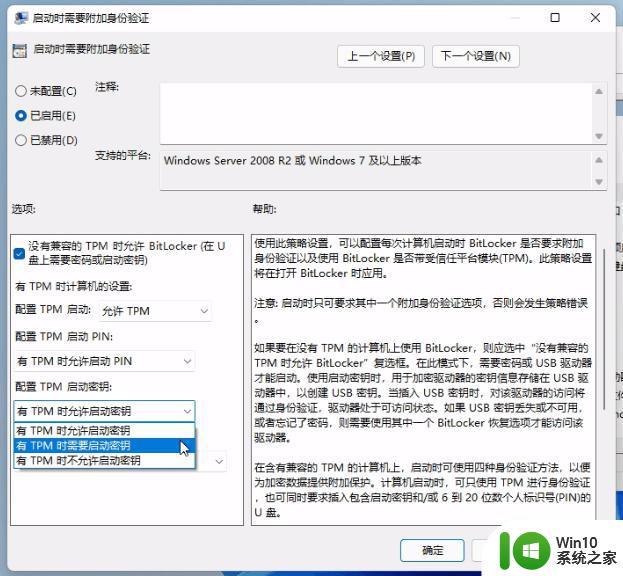
步骤三:使用manage-bde命令
1、首先,按 Win + X 组合键,或右键点击底部任务栏上的Windows 徽标。在打开的隐藏菜单项中,选择Windows 终端 (管理员);

2、管理员: Windows PowerShell窗口,输入并按回车执行以下命令:
manage-bde -protectors -add c: -TPMAndStartupKey F:
命令参数代表的意思:
c: 代表 Windows 系统所处分区的盘符
F: 代表 U 盘的盘符
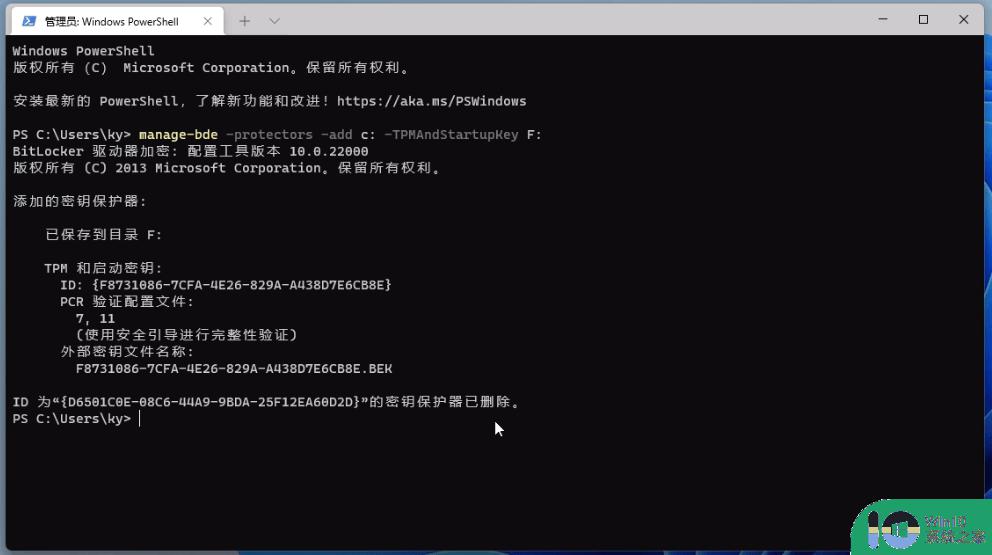
3、配置完成后,当 Windows 下次启动时,便会要求插入制作好的 U 盘用于解密 BitLocker 加密的系统分区。此后,才能正常启动操作系统;
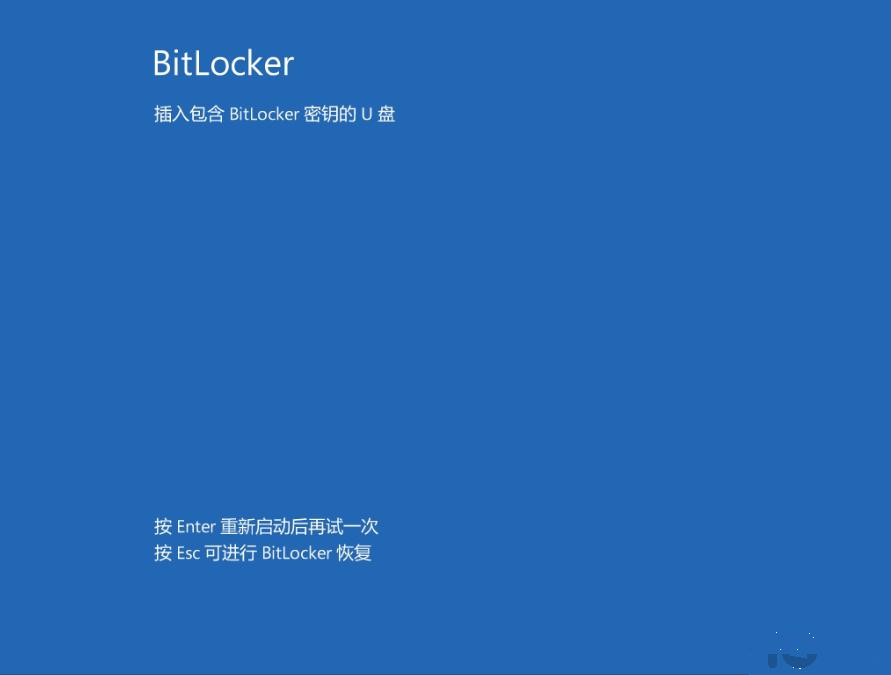
要查看 TPM 启动密钥 是否正确添加,可以使用这条命令:manage-bde –status
以上是使用U盘作为物理安全密钥的Win10步骤的全部内容,如果您不懂得如何操作,可以按照小编的方法进行操作,我们希望这篇文章能够帮助到您。
win10用u盘做物理安全密钥的步骤 如何在win10上制作物理安全密钥u盘相关教程
- win10用u盘做物理安全密钥的方法 win10怎么用u盘制作物理安全密钥
- win10给u盘加密的步骤 如何在win10系统中给u盘加密
- win10 20h2企业版激活密钥大全 win10 20h2企业版产品密钥在哪里
- win10创建密码重置盘的步骤 如何制作密码重置盘win10
- windows10安装u盘的详细制作方法 怎么制作win10系统安装u盘
- win10产品密钥专业版免费大全 win10专业版产品密钥免费获取
- win10系统修复U盘如何制作 windows10恢复系统u盘制作步骤
- win10系统激活密钥如何导出 win10密钥导出怎么操作
- 免费windows10激活密钥通用序列号大全 windows10永久激活密钥
- win10电脑的物理地址在哪里 win10物理地址在哪查找
- win10移动硬盘密码保护设置方法 如何在win10上为移动硬盘设置安全密码
- win10系统镜像文件u盘安装盘的制作方法 怎么制作win10镜像文件u盘安装盘
- 蜘蛛侠:暗影之网win10无法运行解决方法 蜘蛛侠暗影之网win10闪退解决方法
- win10玩只狼:影逝二度游戏卡顿什么原因 win10玩只狼:影逝二度游戏卡顿的处理方法 win10只狼影逝二度游戏卡顿解决方法
- 《极品飞车13:变速》win10无法启动解决方法 极品飞车13变速win10闪退解决方法
- win10桌面图标设置没有权限访问如何处理 Win10桌面图标权限访问被拒绝怎么办
win10系统教程推荐
- 1 蜘蛛侠:暗影之网win10无法运行解决方法 蜘蛛侠暗影之网win10闪退解决方法
- 2 win10桌面图标设置没有权限访问如何处理 Win10桌面图标权限访问被拒绝怎么办
- 3 win10关闭个人信息收集的最佳方法 如何在win10中关闭个人信息收集
- 4 英雄联盟win10无法初始化图像设备怎么办 英雄联盟win10启动黑屏怎么解决
- 5 win10需要来自system权限才能删除解决方法 Win10删除文件需要管理员权限解决方法
- 6 win10电脑查看激活密码的快捷方法 win10电脑激活密码查看方法
- 7 win10平板模式怎么切换电脑模式快捷键 win10平板模式如何切换至电脑模式
- 8 win10 usb无法识别鼠标无法操作如何修复 Win10 USB接口无法识别鼠标怎么办
- 9 笔记本电脑win10更新后开机黑屏很久才有画面如何修复 win10更新后笔记本电脑开机黑屏怎么办
- 10 电脑w10设备管理器里没有蓝牙怎么办 电脑w10蓝牙设备管理器找不到
win10系统推荐
- 1 电脑公司ghost win10 32位正式装机版v2023.12
- 2 系统之家ghost win10 64位专业版原版下载v2023.12
- 3 深度技术ghost win10 32位最新旗舰版v2023.11
- 4 深度技术ghost win10 64位官方免激活版v2023.11
- 5 电脑公司ghost win10 32位官方稳定版v2023.11
- 6 风林火山ghost win10 32位家庭中文版下载v2023.11
- 7 系统之家win10 64位稳定破解版v2023.11
- 8 深度技术ghost win10 64位官方最新版v2023.11
- 9 系统之家ghost win10 64位旗舰免激活版v2023.11
- 10 技术员联盟ghost win10 64位旗舰u盘版v2023.11